Mỗi năm trôi qua, việc bán hàng trên Facebook và Instagram ngày càng hiệu quả và phổ biến hơn. ecwid
Đó là lý do tại sao chúng tôi đã tạo điều kiện thuận lợi cho tất cả người dùng Ecwid bắt đầu sử dụng pixel Facebook. Ecwid có 50,000 cửa hàng trên Facebook. Người bán của chúng tôi báo cáo doanh thu bổ sung là 15% sau khi bán sản phẩm của họ trên Facebook.
Bạn có thể thắc mắc: “Tại sao Facebook Pixel lại quan trọng?” Các công ty lớn có bộ phận công nghệ để thu hẹp khoảng cách công nghệ giữa sản phẩm của họ và các nền tảng xã hội này. Không có Ecwid, nhỏ và
Các nhà phát triển của chúng tôi đã ẩn tất cả mã hóa khó đằng sau giao diện người dùng thân thiện để bạn có thể cài đặt pixel Facebook trong bảng điều khiển Ecwid của mình trong vòng chưa đầy một phút mà không cần bất kỳ kỹ năng kỹ thuật nào.
Việc triển khai Facebook pixel trong hoạt động tiếp thị của bạn ngay hôm nay sẽ tạo nền tảng vững chắc cho sự thành công trong tiếp thị xã hội và quảng cáo trong tương lai. Hãy hiểu rằng, trong số rất nhiều lợi ích mà nó mang lại (được thảo luận bên dưới), pixel Facebook có thể ngăn bạn chi nhiều tiền vào quảng cáo hơn số tiền bạn kiếm được từ chúng.
Để tận dụng cơ hội này, mời bạn đọc bài viết sau.
Pixel Facebook là gì?
Nếu bạn không phải là nhà tiếp thị, bạn có thể bối rối: “Ý nghĩa của pixel là gì?” Hãy để chúng tôi làm rõ điều đó cho bạn.
Facebook pixel là một đoạn mã theo dõi khách truy cập cửa hàng cũng như hành vi của họ — đồng thời cung cấp cho bạn nhiều của dữ liệu:
- Nó đo lường chuyển đổi để bạn biết chính xác quảng cáo của mình đang hoạt động như thế nào
- Nó ghi lại những khách truy cập đã rời đi mà không mua hàng để bạn có thể theo dõi quảng cáo sau
- Nó có thể giúp bạn quảng cáo tới những người tương tự như khách hàng hiện tại của bạn.
Nếu bạn muốn quảng cáo trên Facebook và yên tâm rằng quảng cáo của bạn có hiệu quả thì sự tích hợp này là dành cho bạn. Bạn có thể cài đặt và sử dụng toàn bộ sức mạnh của pixel Facebook trong cửa hàng Ecwid của mình mà không cần chạm vào bất kỳ mã nào.
Câu hỏi thường gặp: Facebook pixel đã được giải thích
Bây giờ bạn đã biết Facebook pixel là gì, bạn có thể có nhiều câu hỏi hơn. Hãy cùng trả lời chúng nhé!
Pixel Facebook có thu thập dữ liệu cá nhân không?
Pixel Facebook xác định khách truy cập ẩn danh trên trang web nhưng Facebook không tiết lộ bất kỳ thông tin cá nhân nào về người dùng mà họ thu thập thông qua pixel. Vì vậy, Facebook Pixel không thu thập dữ liệu cá nhân như tên, địa chỉ hoặc thông tin tài chính của người dùng.
Facebook Pixel có phải là cookie không? Sự khác biệt giữa cookie và pixel là gì?
Cookie và pixel là những thứ khác nhau. Pixels ghi lại thông tin sẽ được gửi đến máy chủ và cookie lưu trữ thông tin đó trên trình duyệt để sử dụng sau này.
Theo dõi pixel có hợp pháp không?
Nếu đang sử dụng Facebook Pixel, bạn có trách nhiệm tuân thủ Quy định chung về bảo vệ dữ liệu. Theo GDPR, một công ty có thể xử lý dữ liệu của một người một cách hợp pháp nếu dữ liệu đó tuân thủ quy định. Để tuân thủ GDPR, làm theo các bước sau.
Facebook Pixel có hoạt động với Instagram không?
Có, Facebook và Instagram chạy trên cùng một nền tảng quảng cáo. Nếu hồ sơ doanh nghiệp của bạn được kết nối, Facebook Pixel của bạn sẽ hoạt động cho Instagram.
Tôi có cần nhiều Facebook pixel không?
Mặc dù có thể tạo nhiều Facebook pixel nhưng bạn chỉ cần một Facebook pixel cho cửa hàng của mình.
Tôi có thể sử dụng cùng một Facebook pixel trên nhiều trang web không?
Có, bạn có thể cài đặt cùng một Facebook Pixel trên nhiều trang web.
Tôi có thể sử dụng Facebook pixel mà không cần trang web không?
Để hoạt động bình thường, Facebook pixel cần được cài đặt trên trang web. May mắn thay, với Ecwid
Làm cách nào tôi có thể sử dụng Facebook Pixel?
Pixel Facebook có thể theo dõi các hành động khác nhau xảy ra trong cửa hàng Ecwid của bạn. Vậy Facebook pixel thu thập dữ liệu gì? Nó sẽ “biết” khi khách truy cập của bạn:
- Xem sản phẩm và danh mục
- Tìm kiếm sản phẩm
- Thêm mặt hàng vào giỏ hàng
- Nhập quy trình thanh toán
- Bắt đầu thanh toán
- Hoàn tất việc thanh toán.
Nhưng pixel Facebook hoạt động như thế nào? Dữ liệu này cho phép bạn đạt được những điều sau:
Nhắm mục tiêu lại khách truy cập cửa hàng của bạn
Nhiều người không mua trong lần đầu tiên họ đến cửa hàng. Với Facebook pixel, bạn có thể tạo Đối tượng tùy chỉnh để theo dõi những khách hàng đó bằng quảng cáo của bạn trên Facebook, Instagram và Mạng đối tượng. Điều này được gọi là nhắm mục tiêu lại.
Vì pixel Facebook theo dõi các loại sự kiện khác nhau trong cửa hàng của bạn nên bạn có thể nhóm mọi người theo hành động của họ. Dưới đây là một số trường hợp:
- Những người đã truy cập các trang sản phẩm cụ thể của bạn, ví dụ: những người đã xem sản phẩm mới của bạn
- Những người đã xuất hiện trong cửa hàng của bạn nhưng đã lâu không ở đó
- Những người dành nhiều thời gian để xem qua cửa hàng của bạn nhưng lại ngần ngại mua hàng.
Các kết hợp tùy chỉnh cũng có sẵn: bạn có thể kết hợp các quy tắc cho trang, loại thiết bị và số lượt truy cập.
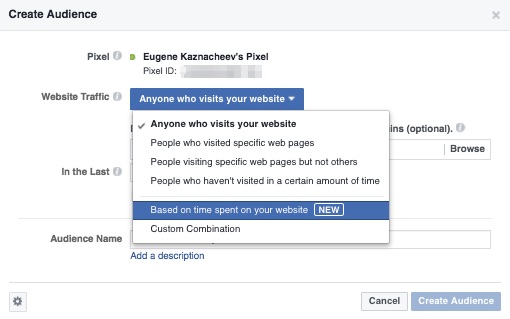
Điều đáng chú ý là trong mọi trường hợp, bạn sẽ quảng cáo tới những người đã quan tâm đến cửa hàng của bạn. Điều đó có nghĩa là họ có nhiều khả năng mua hàng từ bạn hơn.
Sau khi nhấp vào nút "Tạo đối tượng", nó sẽ bắt đầu thu thập tự động. Bạn sẽ không cần phải khởi động lại hoặc gia hạn nó. Chỉ định quảng cáo của bạn cho những đối tượng này ngay lập tức hoặc tham khảo họ sau.
Đo lường kết quả của bạn
Chính xác thì điều gì sẽ xảy ra do quảng cáo của bạn? Pixel Facebook làm cho nó rõ ràng. Nó theo dõi chuyển đổi, vì vậy bạn có thể tính toán ROI (Lợi tức đầu tư) của các chiến dịch quảng cáo trên Facebook của bạn. Nó ngăn bạn chi nhiều tiền vào quảng cáo hơn số tiền bạn kiếm được từ chúng.
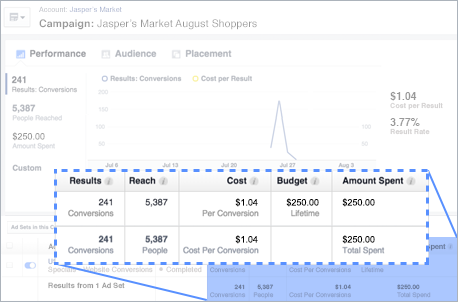
Kết quả được đo lường dễ dàng bằng dữ liệu pixel của Facebook
Bạn không chỉ có thể theo dõi các giao dịch mua hàng bằng Facebook pixel.
Việc tích hợp Ecwid với Facebook pixel giúp bạn tránh khỏi mọi công việc liên quan đến mã. Nếu không có nó, bạn sẽ sao chép một dòng mã cho từng sự kiện riêng biệt và cài đặt nó vào mã cửa hàng của mình.
Giờ đây, bạn có thể dễ dàng cài đặt Facebook pixel và nó sẽ tự động hỗ trợ hầu hết các Sự kiện tiêu chuẩn:
- Xem nội dung: pixel Facebook sẽ kích hoạt điều này khi khách truy cập xem trang sản phẩm hoặc danh mục.
- Tìm kiếm: sự kiện này hiển thị khi mọi người sử dụng hộp tìm kiếm của bạn để tìm sản phẩm.
- Thêm vào giỏ hàng: tìm hiểu khi khách truy cập thêm sản phẩm vào giỏ hàng mà không hoàn tất việc mua hàng.
- Bắt đầuKiểm tra: sự kiện này phát hiện những người nhấp vào “Thanh toán”.
- ThêmThông tin thanh toán: tìm hiểu khi mọi người đang hoàn tất quá trình thanh toán.
- Mua: biết khi nào khách truy cập chuyển thành người mua.
Nhận được nhiều chuyển đổi hơn
Mỗi chiến dịch quảng cáo trên Facebook cần phải có mục tiêu. Đó là cách Facebook tối ưu hóa giá thầu và phân phối quảng cáo.
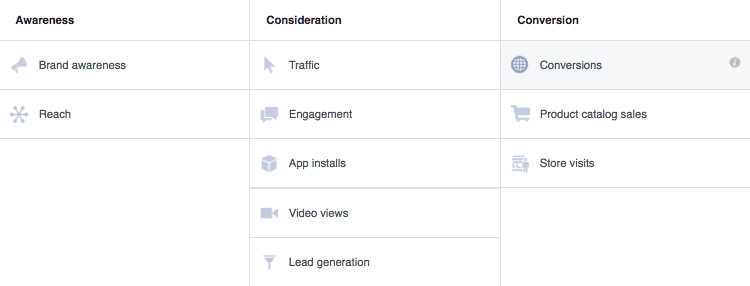
Pixel cho phép bạn đặt chuyển đổi làm mục tiêu
Việc cài đặt Facebook pixel trong cửa hàng Ecwid của bạn cho phép bạn đặt chuyển đổi làm mục tiêu của bạn. Bằng cách đó, giá thầu của bạn sẽ được tối ưu hóa để nhận được nhiều chuyển đổi hơn và bạn sẽ có thể xem kết quả trong Ad Manager của mình.
Có thể chọn các sự kiện chuyển đổi khác nhau (giống hệt với phạm vi Sự kiện tiêu chuẩn của bạn) để đạt được các mục tiêu cụ thể. Nếu bạn muốn biết quảng cáo của mình đã tạo ra bao nhiêu lượt mua hàng, hãy nhấn vào phần “Mua hàng” tại đây.
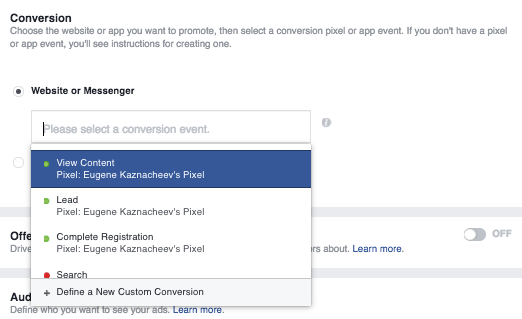
Cách thêm Facebook Pixel vào cửa hàng Ecwid của bạn
Bây giờ bạn đã hiểu pixel là gì, bạn có thể có các câu hỏi khác: “Facebook pixel có miễn phí không? Làm cách nào để tìm Facebook pixel của tôi? Hãy hãy trả lời họ!
Tích hợp pixel Facebook hiện khả dụng trên tất cả các gói Ecwid. Bạn không phải trả thêm phí khi sử dụng pixel Facebook với cửa hàng Ecwid của mình.
Việc cài đặt Facebook pixel dễ dàng đối với mọi người, bất kể trình độ kỹ thuật. Để thiết lập Facebook pixel, bạn chỉ cần tạo ID pixel Facebook và thêm nó vào Bảng điều khiển. Đây là cách để làm điều đó:
- Trong hồ sơ Facebook của bạn, hãy nhấp vào
thả xuống thực đơn bên phải. Chọn “Tạo quảng cáo” (nếu bạn chưa từng đăng nhập vào Quảng cáo Facebook trước đây) hoặc “Quản lý quảng cáo” (nếu bạn đã sử dụng Quảng cáo Facebook trước đây). - Sau đó, bạn sẽ thấy mình trong Trình quản lý Quảng cáo. Bấm vào
thả xuống menu và chọn “Pixels”.

- Trên màn hình tiếp theo, nhấp vào nút màu xanh lá cây “Tạo Pixel”.

- Nhấp vào “Sử dụng Tích hợp hoặc Trình quản lý thẻ”.

- Chọn Ecwid từ danh sách đối tác tích hợp chính thức của Facebook.

- Làm theo các hướng dẫn khác.

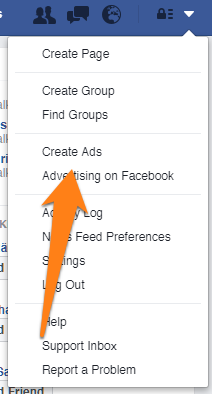
Sau đó kiểm tra xem Facebook pixel của bạn có hoạt động không. Điều hướng đến cửa hàng của bạn để kích hoạt pixel. Sau đó quay lại Ad Manager → Pixel và kiểm tra trạng thái pixel của bạn. Đèn xanh có nghĩa là nó đang hoạt động. Có thể mất tới 20 phút để kích hoạt Facebook pixel của bạn.
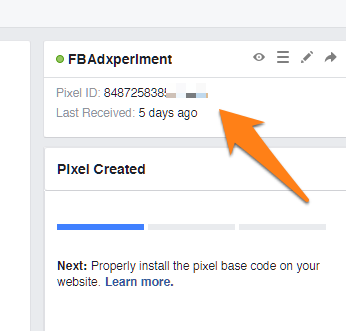
Cái gì tiếp theo
Tất cả hoạt động pixel Facebook của bạn sẽ được hiển thị trong Trình quản lý quảng cáo. Ở đó bạn sẽ thấy biểu đồ hiển thị số lần pixel được kích hoạt. Bên dưới bạn sẽ thấy các tab có số liệu thống kê cho các sự kiện Facebook pixel.
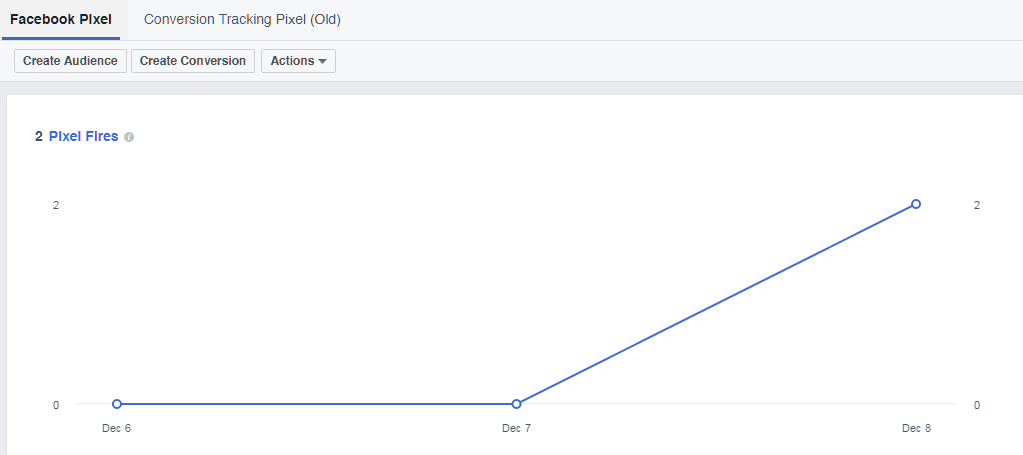
Ngay sau khi pixel Facebook của bạn thu thập được một số dữ liệu, bạn sẽ có thể sử dụng dữ liệu đó ở mọi phương diện. Đây là một
Chiến lược Pixel của Facebook để chạy nhiều quảng cáo được nhắm mục tiêu hơn
Dưới đây là bốn chiến lược hữu ích mà bạn có thể sử dụng ngay bây giờ để nhắm mục tiêu quảng cáo tốt hơn bằng cách sử dụng Facebook pixel.
Chiến lược 1: Nhắm mục tiêu lại và phục hồi giỏ hàng bị bỏ rơi
Đây là một
Như chúng tôi đã đề cập ở trên, nhắm mục tiêu lại là một loại chiến dịch theo dõi và phân phát quảng cáo đến những khách hàng cụ thể đã ghé thăm cửa hàng của bạn. Có rất nhiều lý do tuyệt vời để chạy chiến dịch nhắm mục tiêu lại, nhưng một trong những lý do tốt nhất là
Nhắm mục tiêu lại thậm chí còn quan trọng hơn nếu bạn đang trả tiền cho bên thứ ba (Google, Bing, Facebook, v.v.) để tăng lưu lượng truy cập đến trang web của bạn. Bạn sẽ muốn thu hồi càng nhiều chi phí đó càng tốt thông qua doanh số bán hàng được chuyển đổi để đảm bảo cửa hàng trực tuyến có lãi.
Quảng cáo giỏ hàng bị bỏ rơi là một loại chiến dịch nhắm mục tiêu lại đặc biệt được sử dụng để nhắm mục tiêu những người mua sắm đã ghé thăm cửa hàng của bạn và thêm sản phẩm vào giỏ hàng nhưng chưa hoàn tất quá trình thanh toán. Pixel của bạn ghi lại chính xác những sản phẩm mà người mua hàng để lại trong giỏ hàng của họ và nhắc họ về những sản phẩm đó đang sử dụng
Phần hay nhất về quảng cáo nhắm mục tiêu lại là chúng có thể hoàn toàn tự động mà không cần bất kỳ khoản phí hoặc quản lý bổ sung nào trong Bảng điều khiển của bạn. Nhưng nếu bạn không muốn nút dễ dàng, chúng tôi vẫn sẽ chỉ cho bạn cách tự quản lý chiến dịch.
Những gì bạn cần để nhắm mục tiêu lại:
- Pixel Facebook — để theo dõi khách truy cập cửa hàng và các trang họ duyệt qua.
- Danh mục sản phẩm Facebook - để quảng cáo sản phẩm của bạn trên Facebook.
Cách khởi chạy chiến dịch nhắm mục tiêu lại cho khách truy cập cửa hàng của bạn:
- Tạo của bạn Trang kinh doanh Facebook cho của bạn Tài khoản quảng cáo Facebook.
- Kết nối Cửa hàng Ecwid của bạn với Facebook.
- Xuất danh mục sản phẩm Ecwid của bạn sang Facebook. Làm theo những chỉ dẫn này nếu bạn có một liên doanh hoặc
cấp cao hơn lập kế hoạch và muốn thực hiện việc này một cách tự động. Hoặc làm điều đó bằng tay. Sau khi hoàn tất, bạn sẽ thấy danh mục của mình trong Người quản lý danh mục:
- Cài đặt pixel Facebook. Chỉ trong vài cú nhấp chuột, pixel của bạn sẽ bắt đầu theo dõi khách truy cập trang web của bạn. (Lưu ý: Có thể mất tối đa 20 phút để pixel của bạn kích hoạt trước khi bắt đầu theo dõi.)
- Tới của bạn Trình quản lý Quảng cáo → Pixel và kiểm tra trạng thái pixel của bạn. Đèn xanh có nghĩa là nó đang hoạt động. Bạn sẽ thấy biểu đồ về các sự kiện được kích hoạt:

- Liên kết pixel của bạn với danh mục sản phẩm trên Facebook của bạn trong Trình quản lý danh mục (bạn cũng có thể thực hiện việc này trong khi tạo quảng cáo).
- Tạo quảng cáo của bạn. Bạn có thể bắt đầu tạo quảng cáo ngay sau khi cài đặt pixel. Bấm vào Tạo quảng cáo:

Hoặc truy cập trang Facebook Business của bạn và nhấp vào Tạo quảng cáo:

- Chọn việc bán hàng theo danh mục làm mục tiêu tiếp thị của bạn:

- Tạo một chiến dịch quảng cáo.
Trong khi làm theo hướng dẫn tạo quảng cáo, bạn cần chú ý tới khối Audience để sử dụng pixel:
- Đảm bảo bạn nhấp vào Liên kết Pixel hoặc Ứng dụng với Danh mục của bạn:

- Sau đó, xác định đối tượng mục tiêu của bạn bằng cách chọn tùy chọn “Nhắm mục tiêu lại sản phẩm cho những người đã truy cập trang web hoặc ứng dụng của bạn”. Pixel sẽ giúp với điều đó.

Quảng cáo của bạn sẽ trông như thế này:
![]()
Để làm cho quảng cáo của bạn hiệu quả hơn nữa, tạo phiếu giảm giá và thêm nó vào bản sao quảng cáo của bạn.
![]()
Chiến lược 2: Có được nhiều khách hàng lặp lại hơn
Khách hàng trung thành là xương sống của doanh nghiệp bạn. Bởi vì họ đã biết và đủ tin tưởng vào thương hiệu của bạn để giao dịch với bạn nên họ sẽ dễ dàng bán hàng hơn trong tương lai. Vì vậy, điều quan trọng là bạn đầu tư vào việc giữ cho chúng hoạt động.
Việc tăng lượng khách hàng trung thành và thường xuyên giao dịch là điều quan trọng, đặc biệt nếu bạn bán sản phẩm theo mùa, doanh số bán hàng giảm hoặc ngân sách của bạn thấp. Để tận dụng nhóm này bằng pixel của bạn, hãy tạo đối tượng gồm những người đã mua hàng gần đây và nhắm mục tiêu đến họ bằng bộ sưu tập mới.
Đầu tiên, hãy làm theo các bước
Để tạo đối tượng gồm những khách hàng hiện tại của bạn:
- Tới của bạn Đối tượng.
- Nhấp vào Tạo đối tượng tùy chỉnh:

- Chọn lưu lượng truy cập trang web:

- Chọn pixel của bạn và chọn sự kiện Mua hàng. Chỉ định khung thời gian (từ 30 đến 180 ngày). Bạn có thể nhắm mục tiêu quảng cáo của mình đến những người đã mua một sản phẩm nhất định, ví dụ: giày. Tuy nhiên, khi bạn mới bắt đầu, việc nhắm mục tiêu đến đối tượng rộng hơn có thể dễ dàng hơn.

- Khi bạn tạo xong đối tượng, hãy làm theo các hướng dẫn sau để tạo quảng cáo. Trong quá trình tạo nhóm quảng cáo, hãy chọn đối tượng bạn vừa tạo để tiếp cận họ bằng quảng cáo mới:

Chiến lược 3: Tăng cường lượt theo dõi thương hiệu của bạn
Những người đã tương tác với doanh nghiệp của bạn trên trang web của bạn cũng sẽ trở thành những người theo dõi tuyệt vời trên Facebook. Bạn sẽ cần họ để xây dựng sự hiện diện mạnh mẽ trên mạng xã hội, điều này rất quan trọng để nhận diện thương hiệu. Ngoài ra, những người đã thích sản phẩm của bạn sẽ quan tâm nhiều hơn đến tin tức và bộ sưu tập mới của bạn, điều đó có nghĩa là bạn sẽ bán được nhiều hàng hơn (woot woot).
Sử dụng Đối tượng tùy chỉnh bao gồm khách truy cập trang web hoặc danh sách khách hàng để quảng cáo Trang Facebook của bạn bằng quảng cáo. Chỉ cần đảm bảo bạn loại trừ những người đã thích Trang của bạn để tránh phân phát quảng cáo cho những người hâm mộ hiện tại trên Facebook.
Để xây dựng sự hiện diện mạnh mẽ trên mạng xã hội, hãy tạo video về sản phẩm của bạn và quảng cáo video đó cho khách truy cập trang web của bạn. Mọi người xem video dài hơn gấp năm lần hơn nội dung Facebook tĩnh. Nó giúp làm nổi bật sản phẩm của bạn trong khi bạn gửi thông điệp của mình. Kiểm tra cái này Quảng cáo video Sephora điều đó buộc bạn phải đăng ký khi xem.
Lưu ý: Bạn nên sử dụng định dạng tập tin được hỗ trợ và đảm bảo video của bạn đáp ứng Yêu cầu về video trên Facebook để phân phối quảng cáo của bạn thành công.
Để tạo quảng cáo video:
- Theo các hướng dẫn.
- Để sử dụng pixel của bạn, hãy chú ý đến khối Đối tượng: chọn Tạo mới và nhấp vào Đối tượng tùy chỉnh.

- Chọn lưu lượng truy cập trang web:

- Chọn Tất cả khách truy cập trang web, đặt khung thời gian và đặt tên cho đối tượng của bạn. Nhấp vào Tạo đối tượng:

- Chọn “Tạo quảng cáo bằng cách sử dụng đối tượng”:

Sau đó tiếp tục tạo quảng cáo video của bạn.
Quảng cáo video của bạn sẽ trông như thế này:
![]()
Chiến lược 4: Tạo đối tượng tương tự
Nếu bạn đã sẵn sàng mở rộng hoạt động kinh doanh của mình, Facebook có thể giúp bạn tìm những người tương tự như khách hàng hiện tại của bạn. Bằng cách sử dụng quảng cáo hiện tại, bạn có thể nhắm mục tiêu đến đối tượng "Tương tự", những người tương tự như những người mua sắm đã thể hiện sự quan tâm hoặc mua sản phẩm của bạn. Chiến lược pixel được nhắm mục tiêu cao này có thể giúp bạn thu hẹp thị trường và sử dụng tiền quảng cáo hiệu quả hơn nữa.
Để tạo Đối tượng tương tự:
- Tới của bạn Đối tượng.
- Nhấp vào Tạo đối tượng tương tự:

- Chọn pixel của bạn làm nguồn:

- Chọn quốc gia/các quốc gia nơi bạn muốn tìm nhóm người tương tự. Sử dụng thanh trượt để chọn đối tượng bạn mong muốn. Sau đó nhấp vào Tạo đối tượng:

Lưu ý: Có thể mất từ 6 đến 24 giờ để tạo Đối tượng tương tự của bạn.
Tìm hiểu thêm về Facebook Pixel
Nếu bạn muốn tìm hiểu thêm về cách sử dụng Facebook pixel cho quảng cáo, hãy xem podcast sau: Tiếp thị lại Facebook và Google dễ dàng. Đây là tập về cách sử dụng các công cụ quảng cáo tự động để sử dụng hiệu quả dữ liệu theo dõi bằng pixel Facebook.
Bây giờ bạn đã tìm hiểu cách sử dụng đối tượng pixel Facebook, bạn đã sẵn sàng tận dụng tối đa quảng cáo trên Facebook của mình. Nếu bạn cần trợ giúp xây dựng và quảng cáo cửa hàng của mình, đừng quên Trung tâm trợ giúp Ecwid.
- Cách quảng cáo doanh nghiệp trên Facebook cho người mới bắt đầu
- Facebook Pixel là gì và cách sử dụng nó?
- 5 cách để giảm CPC quảng cáo trên Facebook của bạn
- Một cách hoàn hảo để làm cho quảng cáo Facebook của bạn hiệu quả hơn
- 7 bước để có quảng cáo tốt nhất cho chiến dịch Facebook và Google
- Cách bảo mật và xử lý dữ liệu người dùng một cách có trách nhiệm trong quảng cáo trên Facebook







